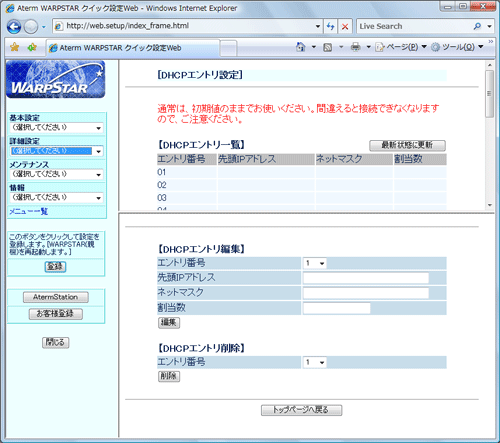DHCPサーバがクライアントに割り当てるIPアドレスを設定します。
本商品では、[DHCPエントリ]のパターンを最大20個設定できます。
|
通常は、初期値のままでお使いください。
間違えると接続できなくなります。 |
| |
| ※「クイック設定Web」画面に表示されているボタンについての説明はこちら |
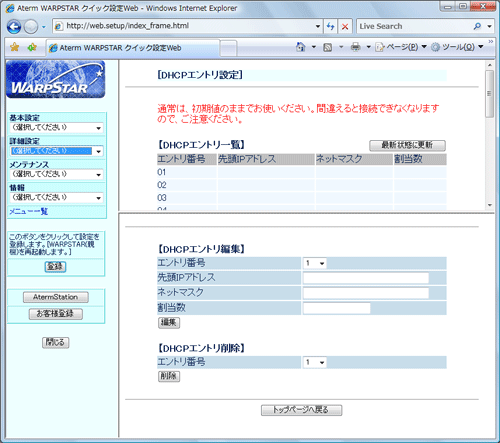 |
|
| ■DHCPエントリ一覧 |
| 「最新状態に更新」をクリックすると最新のDHCPエントリを表示します。 |
| 【DHCPエントリを編集する場合は、下記の■DHCPエントリ編集を参照してください】 |
|
| ■DHCPエントリ編集 |
| 本商品では、DHCPサーバでクライアントに配布するIPアドレスを設定できます。 |
| 1. |
各項目の設定を下記を参考にして選択・入力する |
|
 エントリ番号 エントリ番号 |
編集するエントリ番号を選択します。
最大20個設定できます。 |
| |
 先頭IPアドレス 先頭IPアドレス |
| 選択したエントリに設定する開始のIPアドレスを入力します。 |
| |
 ネットマスク ネットマスク |
選択したエントリに設定するネットマスクを入力します。
[000.000.000.000]形式とビット数(1〜32)が指定できます。 |
| |
 割当数 割当数 |
選択したエントリに設定するIPアドレスの割当数を入力します。
指定できる値は1〜255です。 |
| |
|
| 2. |
[編集]をクリックする |
|
複数のDHCPエントリを編集する場合には、上記の1〜2を繰り返してください。 |
|
|
| 3. |
[最新状態に更新]をクリックして、設定画面上段の【DHCPエントリ一覧】に、1.の内容が設定されたことを確認する |
|
|
| 4. |
他に設定したい項目がある場合は、メニュー一覧から選択して設定を続ける |
|
|
| 5. |
[登録]をクリックする |
|
WARPSTAR(親機)が再起動して設定内容が有効になります。 |
|
|
| ■DHCPエントリ削除 |
| DHCPエントリを削除します。 |
| 1. |
削除したいエントリ番号を選択する |
| 2. |
[削除]をクリックする |
| 3. |
[最新状態に更新]をクリックする |
| 4. |
他に設定したい項目がある場合は、メニュー一覧から選択して設定を続ける |
| 5. |
[登録]をクリックする |
|
WARPSTAR(親機)が再起動して設定内容が有効になります。 |
|
|